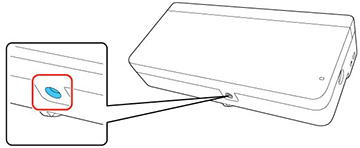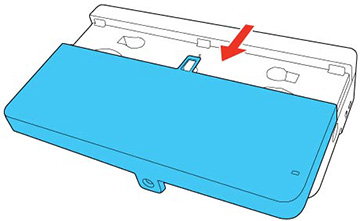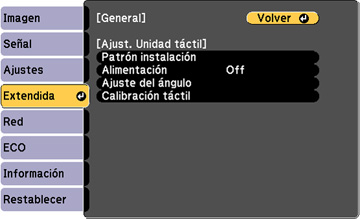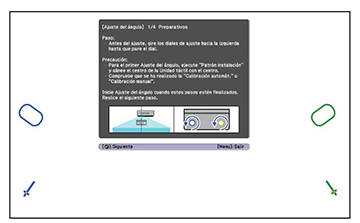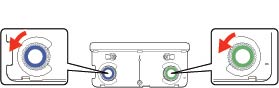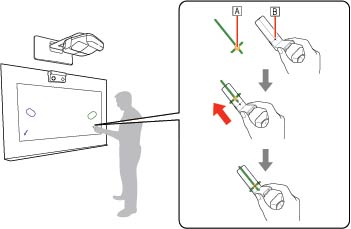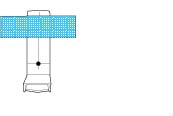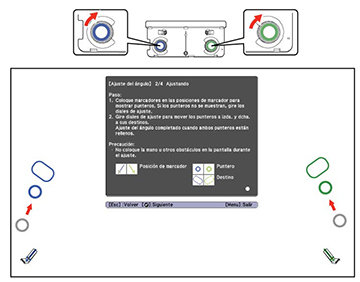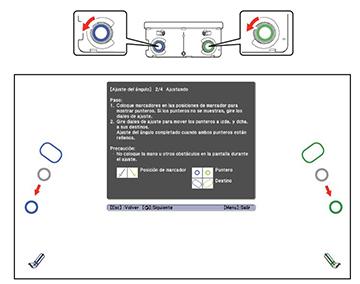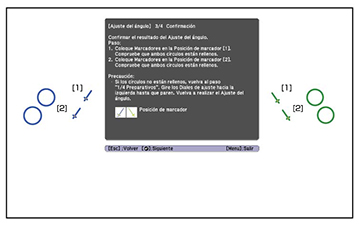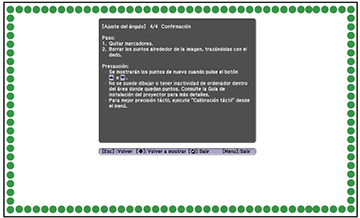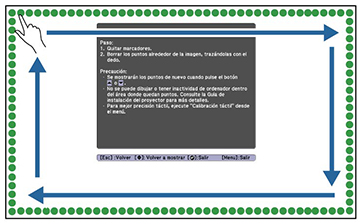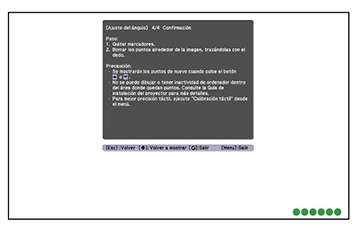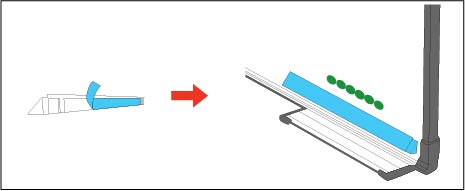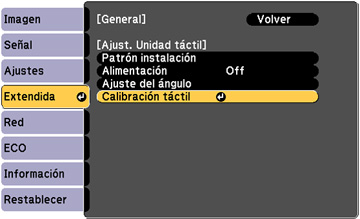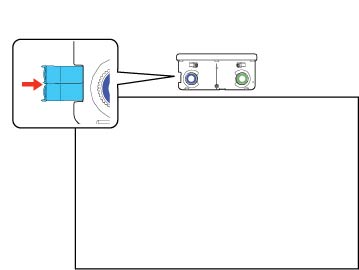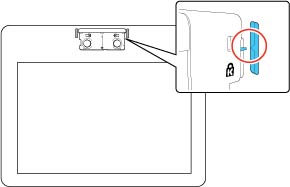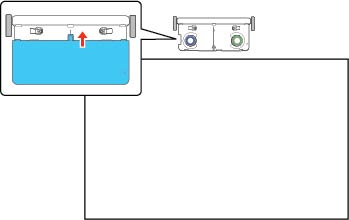Puede
ajustar el ángulo de la unidad táctil para detectar la posición de
sus dedos.
Nota: Las
instrucciones requieren que la unidad táctil esté montada y
conectada de acuerdo con las instrucciones de la Guia de
instalación incluida con el proyector o equipo de
montaje.
- Encienda el proyector.
- Afloje el tornillo en la parte inferior de la unidad táctil.
- Retire la tapa de la unidad táctil.
- Retire los marcadores del interior de la unidad táctil.
- Pulse el botón Menu del control remoto o del panel de control del proyector.
- Seleccione Easy Interactive Function del menú Extendida.
- Seleccione Configuración de la unidad táctil.
- Confirme
que el ajuste Alimentación esté en
On.
El indicador de encendido de la unidad táctil se enciende y el
cambia a azul.
Advertencia: No mire hacia la ventana de proyección o los puertos de difusión del láser de la unidad táctil (localizados en la parte inferior de la unidad táctil); esto podría lastimarle la vista.
- Seleccione Ajuste del ángulo. Verá la pantalla de Ajuste del ángulo.
- Gire los
diales de ajuste de la unidad táctil hacia la izquierda hasta que
escuche un clic. Pulse el botón
 del control remoto.
Nota: Deje de girar los diales cuando escuche el clic.
del control remoto.
Nota: Deje de girar los diales cuando escuche el clic. - Coloque
los dos marcadores que retiró de la unidad táctil en las posiciones
indicadas en la pantalla (
 ) (
) (  ).
). - Ajuste
la posición de los marcadores para que las cruces (A) coincidan con
los puntos (B) de las posiciones de los marcadores (
 ) (
) (  ). Mueva el marcador sobre la cruz
hasta que las líneas de la cruz se alinean con las líneas del
marcador.
). Mueva el marcador sobre la cruz
hasta que las líneas de la cruz se alinean con las líneas del
marcador.
- Cuando
aparezcan los punteros (
 ) (
) (  ) con el mismo color (azul y verde) que
los marcadores de posición a la derecha y a la izquierda de la
superficie de proyección, coloque los marcadores en la superficie
de proyección como se indica a continuación:
) con el mismo color (azul y verde) que
los marcadores de posición a la derecha y a la izquierda de la
superficie de proyección, coloque los marcadores en la superficie
de proyección como se indica a continuación:
- Para pantallas magnéticas: Coloque la parte inferior del marcador en la pantalla.
- Para pantallas que no son magnéticas: Use la cinta adhesiva incluida para fijar los marcadores. Fije el extremo del marcador a la pantalla con la cinta.
Posición incorrecta:
Nota: Aparte de los marcadores, no coloque otros objetos cerca de la imagen proyectada mientras esté ajustando el ángulo. Si hay otros objetos en la imagen proyectada, es posible que el ajuste de ángulo no se complete correctamente. - Gire los
diales de ajuste de la unidad táctil para mover los punteros dentro
del blanco del mismo color (azul y verde) en ambos lados.
Girar el dial de ajuste hacia la derecha mueve el puntero
diagonalmente hacia el centro de la imagen proyectada.
Girar el dial de ajuste hacia la izquierda mueve el puntero diagonalmente alejándolo del centro de la imagen proyectada.
Cuando los punteros estén dentro del destino deseado, los colores dejan de parpadear ( ) (
) (  )
Nota: Si uno de los diales hace un clic, el puntero no se desplazará más. Cuando gire los diales, tenga cuidado que la sombra de sus brazos o su cuerpo no cubran los marcadores.
)
Nota: Si uno de los diales hace un clic, el puntero no se desplazará más. Cuando gire los diales, tenga cuidado que la sombra de sus brazos o su cuerpo no cubran los marcadores. - Cuando
los punteros dejen de parpadear, pulse el botón
 del control remoto. Verá la
siguiente pantalla de ajuste.
del control remoto. Verá la
siguiente pantalla de ajuste.
- Coloque
los marcadores en las posiciones superiores [1]. Si el ajuste de
ángulo se realiza correctamente, los punteros superiores dejarán de
parpadear. Si los punteros superiores no dejan de parpadear,
comience otra vez desde el paso 9.
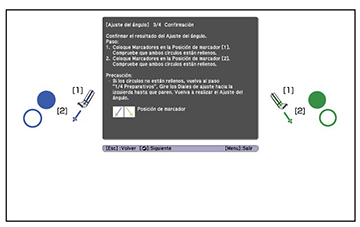
- Coloque
los marcadores en las posiciones inferiores [2]. Cuando se realiza
el ajuste de ángulos correctamente, los punteros inferior dejan de
parpadear. Si los punteros inferiores no dejan de parpadear,
comience otra vez desde el paso 9.
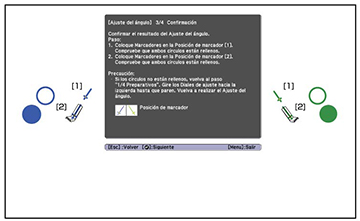
- Cuando
haya terminado de revisar las posiciones de los marcadores, retire
los marcadores y pulse el botón
 en el control remoto. Verá la
siguiente pantalla de confirmación:
en el control remoto. Verá la
siguiente pantalla de confirmación:
- Trace
los puntos con el dedo, como se muestra. Cuando el ajuste de ángulo
se realiza correctamente, los puntos trazados desaparecen.
Nota: Es posible que las operaciones táctiles no funcionen correctamente si está usando vendas, uñas artificiales, esmalte o cualquier otra cosa que le podría obstruir los dedos.
- Cuando
hayan desaparecido todos los puntos, presione el botón
 del control remoto y continué con el
siguiente paso. Si queda un punto (como se muestra a
continuación), haga lo siguiente:
del control remoto y continué con el
siguiente paso. Si queda un punto (como se muestra a
continuación), haga lo siguiente:
- Retire cualquier obstáculo que se encuentre alrededor de la pantalla proyectada. Cuando haya terminado, presione el botón de flecha hacia arriba o hacia abajo en el control remoto y repita el paso 19.
- Si aún hay puntos después de retirar los obstáculos, dé 1/4 de giro hacia la izquierda. Presione el botón de flecha hacia arriba o hacia abajo en el control remoto y repita el paso 19.
- Si aún quedan puntos o no puede retirar los obstáculos, tal como la bandeja o el marco de la pizarra, continué con el paso 21.
- Si hay
un obstáculo que no puede retirar, como la bandeja o el marco de la
pizarra, retire la cinta adhesiva de la parte posterior de los
deflectores infrarrojos incluidos y péguelos en la pantalla para
que el láser no se refleje en la pantalla. Pegue los
deflectores entre los puntos y los obstáculos y ajuste el número de
deflectores según el número de puntos.
Nota: No retire un deflector infrarrojo una vez que lo haya colocado en su lugar. No coloque cinta adhesiva o ningún objeto en los deflectores infrarrojos. Los deflectores no funcionarán correctamente si coloca algo sobre ellos.
- Después
de colocar los deflectores infrarrojos, presione el botón de flecha
hacia arriba o hacia abajo del control remoto y repita el paso
19. Si los puntos no desaparecen incluso después de haber
colocado los deflectores infrarrojos, dé 1/4 de giro hacia la
izquierda. Pulse el botón de flecha hacia arriba o hacia abajo del
control remoto y repita el paso 19.
Nota: Si los puntos no desaparecen incluso después de haber realizado el proceso previamente descrito, comuníquese con el departamento de soporte técnico de Epson.
- Realice la calibración táctil presionando el botón Menu en el control remoto. En el menú Extendida, seleccione Easy Interactive Function y luego seleccione Ajuste de Unidad táctil. Seleccione Calibración táctil y siga las siguientes instrucciones.
- Después de que haya completado la calibración táctil, guarde los marcadores dentro de la unidad táctil.
- Adhiera las etiquetas incluidas a cualquiera de las lengüetas laterales de la unidad táctil. Asegure que el centro de las etiquetas coincida con las lengüetas de la unidad táctil. Si la unidad táctil se mueve fuera de posición, use la posición de las etiquetas para determinar dónde reposicionar la unidad táctil.
- Coloque la tapa de la unidad táctil. Apriete el tornillo de la parte inferior de la tapa.